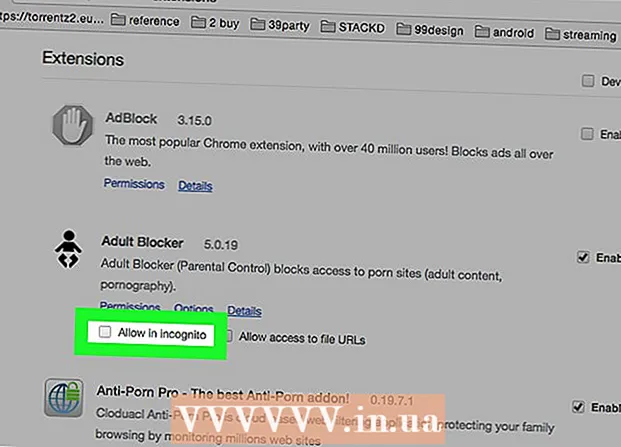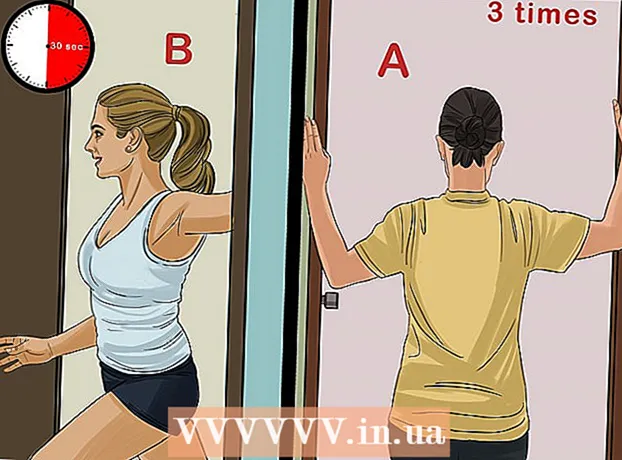Yazar:
Laura McKinney
Yaratılış Tarihi:
8 Nisan 2021
Güncelleme Tarihi:
1 Temmuz 2024

İçerik
Windows Vista işletim sisteminizi eski bilgisayarınıza güncellemek mi istiyorsunuz? Belki de bunu istemenizin nedeni, bilgisayarınızın yavaş çalışmasıdır, bu nedenle sıfırdan silmek ve yeniden yüklemek istiyorsunuz. Vista işletim sisteminin kurulumunun hızlı ve neredeyse tamamen otomatik olduğunu bilmelisiniz. Kurulumu yaklaşık bir saat içinde tamamlayabilmek için birkaç şey hazırlamanız yeterlidir. Nasıl yapılacağını öğrenmek için okumaya devam edin.
Adımlar
Bölüm 1/3: İşletim Sisteminizi Windows Vista'ya Değiştirin
Makinenin teknik özelliklerini kontrol edin. Windows Vista çalıştırabilmek için bilgisayarınızda en az 800 MHz işlemci (1 GHz önerilir), 512 MB RAM (1 GB önerilir), 15 GB sabit sürücü alanı (20 önerilir) GB) ve DirectX 9 grafik kartı Farklı programların farklı sistem gereksinimleri vardır.
- Windows XP çalıştıran bir bilgisayarın sistem özelliklerini kontrol etmek için, Başlat'a tıklayın ve Bilgisayarım'a sağ tıklayın ve ardından görüntülenen menüde Özellikler'e tıklayın. Sistem Özellikleri penceresini göreceksiniz. Genel sekmesinde, bilgisayarınızın sistem özellikleri Bilgisayar altında görüntülenecektir.

Verilerinizi yedekleyin (yedekleyin). Başka bir işletim sisteminden Vista'ya güncelleme yapıyorsanız, tüm dosyalarınızı ve programlarınızı kaybedersiniz. Programlarınızı yedekleyemeyeceğiniz için yeniden yüklemeniz gerekecektir. Saklamak istediğiniz tüm metin, müzik, fotoğraf ve video dosyalarını yedekleme konumuna kopyalamanız gerekir.- Ne kadar veri yedeklemek istediğinize bağlı olarak DVD, CD, harici sabit sürücü, Flash sürücü veya çevrimiçi bulut yedeklemeyi (Bulut) kullanabilirsiniz.

CD'den başlatmak için BIOS'u kurun. Bu adımı gerçekleştirmek için, bilgisayarınızı yeniden başlatmanız ve üreticinin logosu göründüğünde Kurulum ekranına gitmeniz gerekir. Bu ekrana girmek için basılacak tuş görüntülenecektir. Anahtar, üreticiye bağlı olarak farklılık gösterir. Ekrana giriş için en yaygın tuşlar F2, F10, F12 ve Del'dir.- BIOS menüsündeyken, Önyükleme'yi tıklayın. Bilgisayarınızın sabit sürücüden önyüklemeye göre CD'den önyüklemeye öncelik vermesi için aygıt sırasını değiştirmeniz gerekir. Değişikliklerinizi kaydedin ve çıkın. Bilgisayarınız yeniden başlayacak.
- Bir Flash sürücüden kuruyorsanız, BIOS'unuzu o sürücüden önyüklemek için ayarlamanız gerekecektir.
Bölüm 2/3: Windows Vista İşletim Sistemini Yükleme

Bilgisayarı yeniden başlatın. Kurulum DVD'sini çalıştırdığınızdan veya bir USB flash sürücünün takılı olduğundan emin olun. Önyükleme sırasını doğru ayarladıysanız, şu mesajı göreceksiniz: "CD'den önyüklemek için herhangi bir tuşa basın ...". Klavyede herhangi bir tuşa bastığınızda Windows Vista yüklenecektir.- Sistem muhtemelen kurulum programını sizden herhangi bir tuşa basmanızı istemeden otomatik olarak başlatacaktır.
Windows dosyalarının yüklenmesini bekleyin. Kurulum tamamlandıktan sonra, Windows Vista logosu görünecek, ancak bilgisayarınızdaki hiçbir dosya değiştirilmemiştir. Verileriniz daha sonra silinecektir.

İstediğiniz gibi isteğe bağlı. Dilinizi, saatinizi ve para biriminizi (Dil, Zaman ve Para Birimi), klavyenizi veya giriş yönteminizi seçmeniz istenecektir. Tercihlerinizi yapın ve İleri'ye tıklayın.
Şimdi Kur seçeneğine tıklayın. Windows'u yeniden yükleyerek bilgisayarınızı onarmak isteseniz bile "Bilgisayarınızı onarın" seçeneğini tıklamayın. Komuta bastıktan sonra, bu işleme devam etmek için kurulum için gerekli dosyalar yüklenecektir.

Güncellemeyi indirin. Bilgisayarınız İnternete bağlıysa, kurulum gerçekleşmeden önce güncellemeyi indirebilmelisiniz. İşte size nasıl çok zaman kazandırdığınız ve kurulum tamamlanır tamamlanmaz Windows'u kullanmaya başlayabilirsiniz.
Ürün anahtarınızı girin. Bu, Windows sürümünüze dahil edilen 25 karakterlik koddur. Bilgisayar İnternete bağlandığında Windows işletim sisteminin kodunuzu otomatik olarak doğrulaması için lütfen "Çevrimiçi olduğumda Windows'u otomatik olarak etkinleştir" kutusunu işaretleyin.

Şartları okuyun ve kabul edin. Kuruluma devam etmek için Microsoft Kullanım Koşullarını okuduğunuzu ve kabul ettiğinizi onaylamanız gerekir. Kullanıcı olarak haklarınızı ve sınırlamalarınızı görmek için okumayı unutmayın.
Özel kurulum türünü seçin. Tamamen yeni (temiz kurulum) istediğiniz gibi kurmanıza bu şekilde yardımcı olabilirsiniz. Windows'un eski bir sürümünden yenisine güncelleme yapıyor olsanız bile, yine de temiz bir yükleme yapmanız gerekir. Yükseltme türünü (Yükseltme) yüklerseniz, genellikle bazı cihazların ve programların çalışmamasına ve beklendiği gibi çalışmamasına neden olur.
Bölüm Silme. Windows işletim sistemini nereye yüklemek istediğinizi soran bir pencere açılacaktır. Temiz bir kurulum için eski bölümü silmeniz ve yenisiyle başlamanız gerekir. Bölümleri silmek ve oluşturmak için "Sürücü seçenekleri (gelişmiş)" öğesini tıklayın.
- Mevcut işletim sistemi bölümünü seçin ve Sil düğmesini tıklayın.
- İlk olarak işletim sistemini sabit sürücüye yüklerseniz, silinecek bölümler görmezsiniz.
- Sabit sürücünüzün birden fazla bölümü varsa, doğru bölümü sildiğinizden emin olun. Silinen bölümdeki tüm veriler kalıcı olarak kaybolacaktır.
- Silme işlemini onaylayın.
Ayrılmamış Alan'ı seçin ve İleri'ye tıklayın. Windows Vista işletim sistemlerini kurmadan önce bölümler oluşturmanıza gerek yoktur. Bilgisayar bunu sizin için yaratacak.
Windows işletim sisteminin dosyaları yüklemesini bekleyin. "Genişleyen dosyalar" satırının yanındaki yüzde giderek artacaktır. Beklemeniz gereken süre 30 dakikaya kadar çıkabilir.
- Windows işletim sistemi, kurulum tamamlandığında bilgisayarınızı otomatik olarak yeniden başlatacaktır.
- Kurulum bölümü tekrar görünecek ve Kayıt defteri ayarlarını (Windows kullanıcısının yapılandırma bilgileri veritabanı) güncelleyen bir mesaj görüntülenecektir.
- Kurulum, bilgisayarınızdaki programları özelleştirecektir. Windows'u her çalıştırdığınızda, bu işlem gerçekleşecek, ancak bir dahaki sefere arka planda (arka planda) yapılacaktır.
- Windows'un yükleme işlemini tamamladığını size bildiren bir pencere açılacaktır. İşlem tamamlandığında bilgisayarınız bir kez daha yeniden başlayacaktır.
- Kurulum şimdi sürücüyü yükleyecek ve video ayarlarını kontrol edecektir. Bu adımda herhangi bir tuşa basmanıza gerek yoktur.
Kullanıcı adınızı ve bilgisayar adınızı girin. Kullanıcı adı, bilgisayarda oturum açmak ve hesabı kişisel tercihlere göre özelleştirmek için kullanılacaktır. Bilgisayarınızın adı, bilgisayar ağında görünen addır.
- Daha sonra Windows Vista işletim sistemlerinin Denetim Masası'na birden çok kullanıcı ekleyebilirsiniz.
- Windows sizden bir şifre belirlemenizi isteyecektir. Parola belirlemeniz gerekmez, ancak bunu, özellikle bilgisayarınız başka birçok kullanıcı tarafından kullanılıyorsa yapmanız gerekir. Parola belirlemekten hoşlanmıyorsanız kutuyu boş bırakın ve İleri'ye tıklayın.
Windows güncelleme seçeneğini seçin. Windows sürümünüzün sorunsuz ve güvenli bir şekilde çalışmasını sağlamak için ilk iki seçenekten birini seçmelisiniz. İlk seçenek, tüm güncellemeleri otomatik olarak yükleyecek ve ikinci seçenek, her önemli güncelleme olduğunda size haber verecektir.
Bir tarih ve saat seçin. Bu bilgiler genellikle BIOS ile bağlantılı olduğundan doğrudur, ancak tarih ve saat doğru değilse değiştirebilirsiniz. Yaşadığınız bölgede Yaz Saati Uygulaması varsa saati otomatik olarak ayarlamak için kutuyu işaretleyin.
Doğru ağı seçin. Bilgisayarınız bir ağa bağlıysa, o ağı tanımlama seçeneği göreceksiniz. Çoğu kullanıcı ev ağını (Ev) veya iş için ağı (İş) seçecektir. Bilgisayarınızı halka açık bir yerde kullanıyorsanız, Genel Ağ'ı seçin. Mobil geniş bant üzerinden hızlı İnternet erişimine sahip hizmetleri kullanan kişiler her zaman Genel ağı seçmelidir.
- Windows, bilgisayarınızı ağa bağlamayı deneyecektir. Bu işlem otomatik olarak gerçekleşecektir.
Masaüstünüzü keşfedin. Tamamlandığında, Windows Vista işletim sisteminin masaüstünü göreceksiniz. Kurulum tamamlandı. Bilgisayarınızı nasıl güncelleyeceğinizi ve koruyacağınızı öğrenmek için okumaya devam edin. İlan
Bölüm 3/3: Kurulum İşlemini Tamamlama
Windows Vista işletim sistemini etkinleştirin. Windows işletim sisteminin tüm özelliklerini kullanmadan önce onu etkinleştirmeniz gerekecektir. İnternet üzerinden otomatik olarak etkinleştirebilirsiniz. İşlemi başlatmak için Sistem Tepsisindeki aktivasyon simgesine tıklayın.
Windows Güncellemelerini çalıştırın. Otomatik güncelleme seçeneğine tıklamazsanız, işletim sisteminin güvenliğinin en yüksek seviyede olmasını sağlamak için Windows güncellemesini mümkün olan en kısa sürede manuel olarak çalıştırmalısınız ve makineyi çalıştırmak için birçok hatayı düzeltebilirsiniz. istikrar. Otomatik güncelleme seçeneğine tıklarsanız, internete bağlanır bağlanmaz bilgisayarınız güncellemeleri indirmeye ve yüklemeye başlayacaktır.
Aygıtları ve sürücüleri kontrol edin. Genellikle donanımınız otomatik olarak kurulur, ancak bazı özel donanımları kullanabilmek veya üreticiden en son sürümü indirebilmek için bir sürücü bulmanız gerekebilir. Aygıt Yöneticisi'nde sürücü gerektiren şeyler göreceksiniz.
Bir antivirüs programı yükleyin. Microsoft, kullanıcılara Microsoft Essentials adlı ücretsiz bir antivirüs programı sağlasa da, oldukça ilkeldir ve virüsleri önleme ve kaldırma konusunda yeterince yetenekli değildir. Bu nedenle, bilgisayarınızı ve bilgilerinizi korumak için üçüncü taraf bir anti-virüs programı yüklemelisiniz. Hem ücretsiz hem de ücretli antivirüs yazılımı bulabilirsiniz.
Programlarınızı kurun. Windows'u güncelledikten ve koruduktan sonra, ihtiyacınız olan programları yüklemeye devam edebilirsiniz. Daha önceki bir sürümde kullandığınız tüm programların Windows Vista işletim sistemiyle uyumlu olmadığını unutmayın. İlan
Tavsiye
- Windows Vista sürümünüzü kurulumdan hemen sonra etkinleştirmek için, İnternet'e uygun şekilde bağlanmanız ve özelleştirmeniz gerekir. İnternete bağlı değilseniz, daha sonra etkinleştirebilir veya yükleyicideki gümrüksüz numarayı arayarak Microsoft ile iletişim kurabilir ve telefonla kaydolabilirsiniz. Sürümünüzü etkinleştirmezseniz, 30 gün sonra süresi dolar. Vista'yı kaydettirene veya yeniden kurana kadar kullanamayacaksınız.
Uyarı
- Bilgisayarınız Windows'un daha yeni bir sürümünü çalıştırıyorsa, Windows Vista işletim sistemini yüklemeye çalışmayın Bu, bilgisayarınızın önyüklenmesini engelleyebilir. Bunun nedeni, önyükleme dosyalarının eski dosyaları tanımamasıdır. Örneğin: Windows Vista'yı zaten Windows 8 bulunan bir bilgisayara yüklüyorsanız, bilgisayar başlamayabilir.
- Windows Vista işletim sistemini kurmadan önce, bilgisayarınızın minimum sistem gereksinimlerini karşıladığından emin olun. Kişisel bilgisayarınızın Windows Vista çalıştırıp çalıştıramayacağını görmek için Windows Vista işletim sistemini yüklemeden önce sisteminizi taramak için Yükseltme Danışmanı aracını kullanabilirsiniz.